您好,登錄后才能下訂單哦!
您好,登錄后才能下訂單哦!
小編給大家分享一下swiper怎么用,相信大部分人都還不怎么了解,因此分享這篇文章給大家參考一下,希望大家閱讀完這篇文章后大有收獲,下面讓我們一起去了解一下吧!
swiper是一款輕量級的輪播圖插件,不僅支持pc端更是為移動端而生,用它可以快速地做出一個輪播圖,或者擴展使其做出復雜的輪播效果。
swiper使用需要兩個文件,一個是swiper.css,里面規定了一些在這個滑動輪播插件中常用的樣式,當然如果你愿意的話可以自己定義樣式
另外一個是swiper.js這個是插件的主體部分。
在頁面中引入這兩個文件之后首先要寫基本的html結構
下面所有的使用方式基于swiper 4.x
<p class="swiper-container"> <p class="swiper-wrapper"> <p class="swiper-slide">Slide 1</p> <p class="swiper-slide">Slide 2</p> <p class="swiper-slide">Slide 3</p> <p class="swiper-slide">Slide 4</p> <p class="swiper-slide">Slide 5</p> <p class="swiper-slide">Slide 6</p> <p class="swiper-slide">Slide 7</p> <p class="swiper-slide">Slide 8</p> <p class="swiper-slide">Slide 9</p> <p class="swiper-slide">Slide 10</p> </p> </p>
類名為swiper-container 是滑動輪播插件的包裹器,類似于一個mask,一個窗口,swiper-wrapper是一個按照一定順序排列的所有輪播圖的集合,在默認情況下是左右排列,當鼠標或者觸屏進行操作的時候,改變的是這個元素的位置,而達到輪播的效果。swiper-slide則是每個輪播圖元素,在寫好基本html結構之后,需要對這個輪播圖進行初始化
<script>
var swiper = new Swiper('.swiper-container');</script>這樣就能生成一個默認的輪播圖,可以用鼠標或者觸摸屏來進行左右的滑動
大部分的輪播圖都有分頁,導航,可以讓用戶看到目前是在什么位置,并且讓用戶知道這是一個可以交互的部分,添加分頁的方式也很簡單,只需要在初始化的時候添加選項指定一下分頁的元素就行
html部分,在swiper-container下面添加下一個與上一個按鈕
<p class="swiper-container"> <p class="swiper-wrapper">...</p> <p class="swiper-button-next"></p> <p class="swiper-button-prev"></p> </p>
在這里swiper-button-next和swiper-button-prev都是指定好的按鈕,下一個按鈕會垂直居中并且靠右邊,上一個按鈕會垂直居中靠右邊,當然也能自己指定按鈕。
var swiper = new Swiper('.swiper-container',{
navigation:{
nextEl: '.swiper-button-next',
prevEl: '.swiper-button-prev',
}
});在初始化函數中添加按鈕元素。
這樣就能生成一個有導航按鈕的輪播圖了
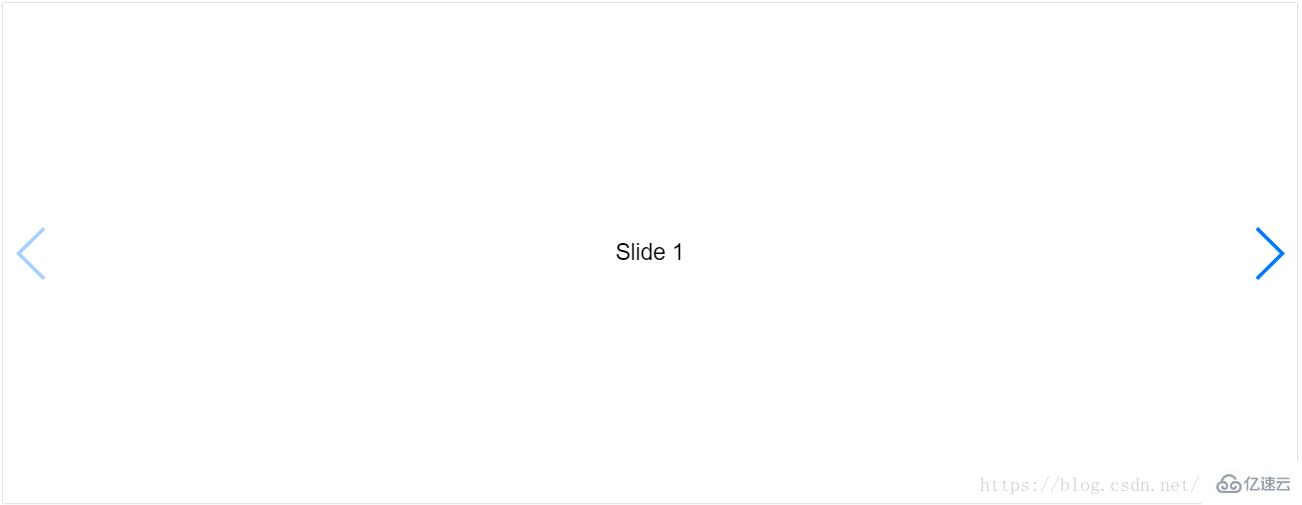
添加分頁的方式和導航按鈕非常類似
html:
<p class="swiper-container"> <p class="swiper-wrapper"> ... </p> <!-- 分頁 --> <p class="swiper-pagination"></p> <!--導航按鈕--> <p class="swiper-button-next"></p> <p class="swiper-button-prev"></p> </p>
在初始化的時候加入分頁元素
js:
var swiper = new Swiper('.swiper-container', {
pagination: {
el: '.swiper-pagination',
},
navigation:{
nextEl: '.swiper-button-next',
prevEl: '.swiper-button-prev',
}
});這樣就能生成有分頁又有導航的輪播圖了 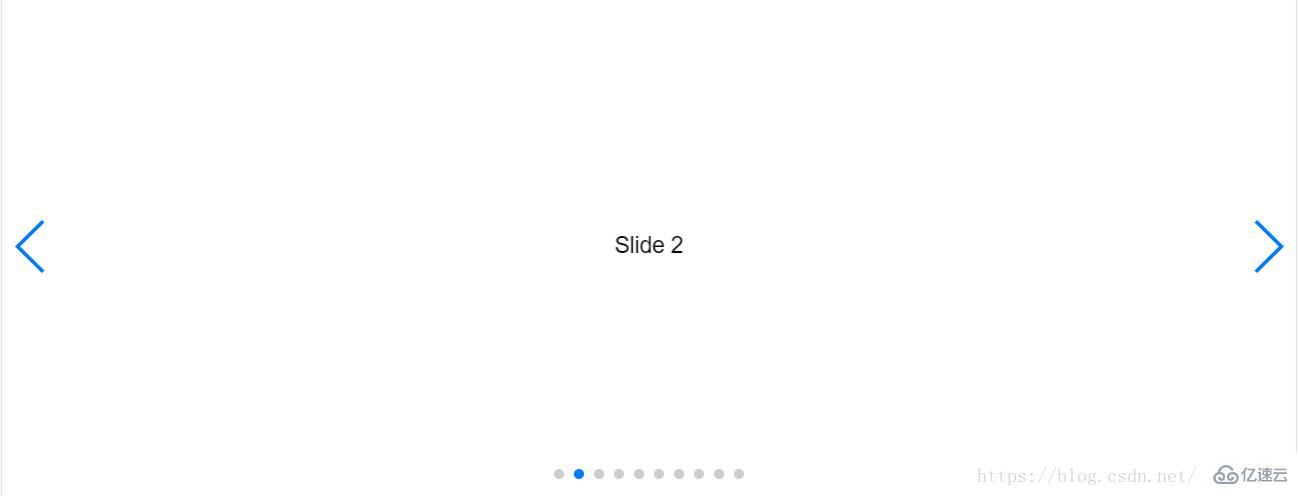
js:
在初始化的時候加入
var swiper = new Swiper('.swiper-container', { //分頁
pagination: {
el: '.swiper-pagination',
}, //導航按鈕
navigation:{
nextEl: '.swiper-button-next',
prevEl: '.swiper-button-prev',
}, //自動輪播
autoplay: {
delay: 2500,//時間 毫秒
disableOnInteraction: false,//用戶操作之后是否停止自動輪播默認true
},
});分頁用進度條代替
var swiper = new Swiper('.swiper-container', {
pagination: {
el: '.swiper-pagination', type: 'progressbar',//將分頁的類型改為進度條就行
},
navigation:{
nextEl: '.swiper-button-next',
prevEl: '.swiper-button-prev',
},
autoplay: {
delay: 2500,
disableOnInteraction: false,
},
});以上是“swiper怎么用”這篇文章的所有內容,感謝各位的閱讀!相信大家都有了一定的了解,希望分享的內容對大家有所幫助,如果還想學習更多知識,歡迎關注億速云行業資訊頻道!
免責聲明:本站發布的內容(圖片、視頻和文字)以原創、轉載和分享為主,文章觀點不代表本網站立場,如果涉及侵權請聯系站長郵箱:is@yisu.com進行舉報,并提供相關證據,一經查實,將立刻刪除涉嫌侵權內容。